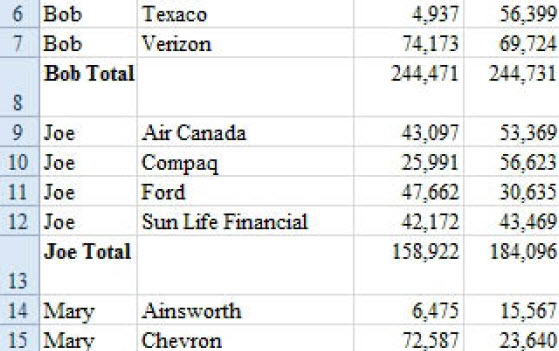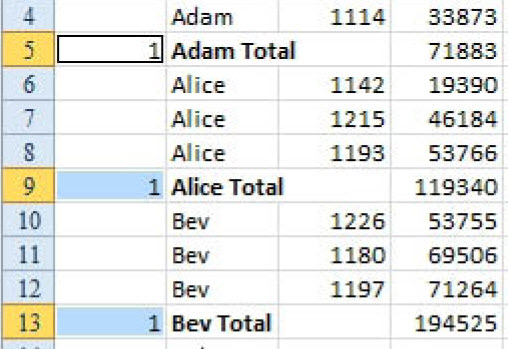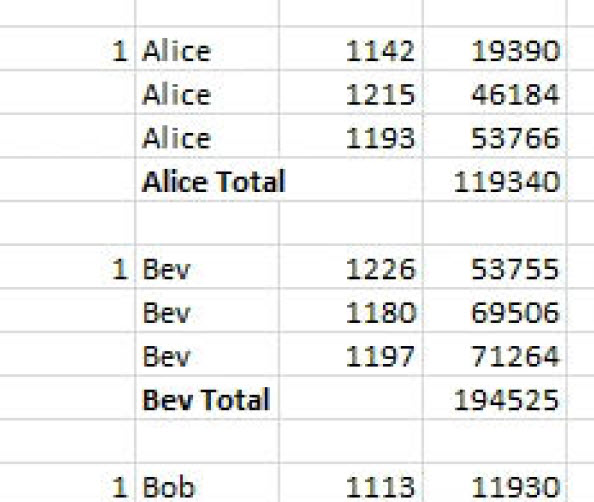Trikovi u Excelu 77. deo – Poboljšanje izgleda podataka
Možete da izvedete trik na štampanom primerku ili da u devet koraka preradite tabelu.
Problem korisnika: Moj šef traži prazan red ispod svakog međuzbira.
Rešenje: To je prilično uobičajen zahtev. Jednostavno, podaci izgledaju lepše kada se tako formatiraju. Međutim, nema unapred predviđenog načina da to uradite u Excelu. Ja sam isprobao mnoge metode. Postoje dva koji se ovde mogu primeniti. Prvi je jednostavniji ali je zapravo obmana. Njime samo pravite da izgleda kao da ste dodali prazan red. Drugi metod je krivudav ali delotvoran.
Prvi metod je da obmanete šefa tako što ćete redove sa zbirovima napraviti dvostruko višim, pri čemu će zbirovi biti vertikalno poravnati s vrhom ćelije. Taj metod ima smisla ako izveštaj podnosite šefu u štampanom obliku. Njegovom primenom će izgledati da je ubačen prazan red. Evo kako se to radi:
1. Da biste to lako uradili, dodajte međuzbirove, sažmite tabelu tako da prikazuje samo podatke 2. nivoa (Group & Outline dugme br. 2 s leve strane tabele), tj. samo međuzbirove, pa izaberite sve redove s međuzbirovima, od prvog do poslednjeg.
2. Izaberite opcije Home, Find & Select i Go To Special pa u dijalogu Go To Special izaberite opciju Visible Cells Only pa pritisnite dugme OK (kao prečicu za opciju Visible Cells Only možete upotrebiti tastere Alt+;).
3. Izaberite karticu Home, padajući meni Format pa opciju Row Height. Zavisno of fonta, visina reda će biti verovatno između 12 i 14. Recimo da je visina 12,75. Pomnožite je u glavi sa 2 pa kao novu visinu unesite 25,5.
4. Na kartici Home pritisnite ikonicu Align Top.
5. Pritisnite Group & Outline dugme br. 3 da biste ponovo prikazali redove s detaljnim podacima.
Mada možete da vidite da ispod međuzbirova u redovima br. 8 i 13 nema praznih redova, kada odštampate izveštaj za šefa, izgledaće kao da ima prazne redove (Slika 1).
Ovaj metod nije od koristi ako skup podataka morate da pošaljete e-mailom. Šef možda ima dovoljno znanja da ide od jednog do drugog međuzbira pritiskom na taster End. To kod redova dvostruke visine neće funkcionisati.
Alternativno rešenje: Drugi metod je složeniji od upravo opisanog ali dovodi do željenog rezultata. Primenite sledeće korake:
1. Dodajte međuzbirove kao što je prethodno opisano. Pritisnite Group & Outline dugme br. 2.
2. Dodajte novu privremenu praznu kolonu A s leve strane postojeće kolone A. Da biste to uradili, izaberite bilo koju ćeliju u koloni A pa zatim izaberite opcije Home, Insert pa Insert Sheet Columns.
3. Izaberite ćelije u koloni A od prvog međuzbira do poslednjeg.
4. Pritisnite tastere Alt+; da izaberete samo vidljive redove.
5. Unesite broj 1 i pritisnite Ctrl+Enter da stavite jedinicu pored svakog međuzbira.
6. Pritisnite Group & Outline dugme br. 3 da vidite sve redove s detaljnim podacima. Ako ste pravilno izveli korak br. 4, videćete jedinice samo u redovima s međuzbirovima (Slika 2).
7. Izaberite bilo koju praznu ćeliju pre prvog broja 1 u koloni A. Izaberite opcije Home, Insert, Insert Cells pa Shift Cells Down pa pritisnite dugme OK. Ovim će se jedinice spustiti iz redova s međuzbirovima na prvi red svakog od klijenata.
8. Izaberite celu kolonu A, zatim opcije Home, Find & Select pa Go To Special, pa u dijalogu Go To Special izaberite opciju Constants.
9. Izaberite opcije Home, Insert pa Insert Sheet Rows. Excel će ubaciti po jedan red iznad svakog izabranog reda. Pomoću koraka br. 7 i 8 mogli ste da napravite izbor koji se sastojao od svake ćelije ispod međuzbirova. Ubacivanjem novog reda iznad tih ćelija dobija se traženi rezultat (Slika 3).
Rezultat: Dodali ste prazne redove koje je tražio Vaš šef. Sada možete da obrišete kolonu A.
Pažnja: Kada u tabeli postoje prazni redovi, možda će biti teško da uklonite međuzbirove. Ako izaberete ćeliju A2 pa opcije Data, Subtotal pa Remove All, Excel će ukloniti samo prvi međuzbir.
Da biste uklonili sve međuzbirove, morate da izaberete celokupan opseg ćelija pre no što pozovete komandu Subtotal. Brz način da to učinite jeste da pritisnete prazno sivo polje u levom uglu iznad ćelije A1. Time ćete izabrati sve ćelije u radnoj tabeli. Sada, kada izaberete opcije Data pa Subtotal, videćete da je Excel izabrao sve međuzbirove. Izaberite opciju Remove All da ih uklonite.